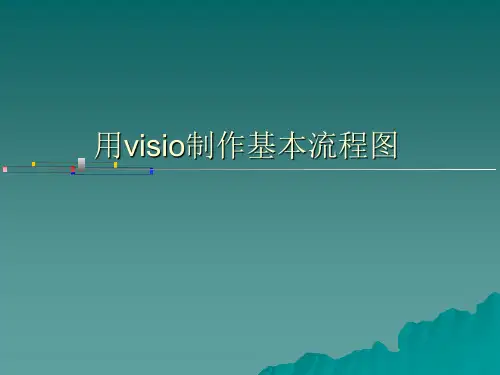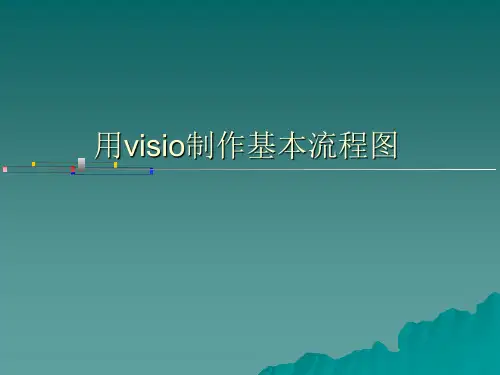做专业的企业,做专业的事情,让自 己专业 起来。 2021年 1月上 午11时 7分21 .1.911 :07Ja nuary 9, 2021
时间是人类发展的空间。2021年1月 9日星 期六11 时7分2 9秒11 :07:2 99 January 2021
科学,你是国力的灵魂;同时又是社 会发展 的标志 。上午 11时7 分29秒 上午11 时7分 11:07: 2921. 1.9
用visio制作基本流程图
流程图
流程图是以简单的图标符号来表达问题解 决步骤示意图。
在实际工作中,我们常常需要向别人介绍 清楚某项工作的操作流程。若是稍微复杂 一些的工作流程,仅用文字是很难清楚表 达的!这时就应充分利用可视化技术,将那 些复杂的工作流程用图形化的方式表达出 来,这样不仅使你表达容易,而且让别人 也更容易理解。
12
第一讲 开始创建图表
删除形状
删除形状很容易。只需单击形状,然后按 DELETE 键。
注 不能将形状拖回“形状”窗口中的模具上进
行删除。
13
第二讲 移动形状和调整形状的大小
放大和缩小绘图页
图表中的形状太小而不便使用时,希望放大形状。 使用大型的图表时,可能需要缩小图表以便可以看到整个视图。
1.要放大图表中的形状,按下 CTRL+SHIFT 键的 同时拖动形状周围的选择矩形。指针将变为一个放 大工具,表示可以放大形状。
第四讲 连接形状
使用“连接线”工具连接形状
使用“连接线”工具时,连接线会在您移动其 中一个相连形状时自动重排或弯曲。
“连接线”工具会使用一个红色框来突出显示 连接点,表示可以在该点进行连接。
从第一个形状上的连接点处开始,将“连接线” 工具拖到第二个形状顶部的连接点上, 连接线的端 点会变成红色 。这是一个重要的视觉提示。如果连 接线的某个端点仍为绿色,请使用“指针”工具将 该端点连接到形状。如果想要形状保持相连,两个 端点都必须为红色。